- Vapore è uno dei pacchetti client di gioco migliori e più affidabili, ma genera comunque messaggi di errore occasionali.
- Qui esaminiamo alcune delle correzioni più probabili per l'errore 118 di Steam.
- Per ulteriori guide alla risoluzione dei problemi, assicurati di controllare il nostro hub Steam dedicato.
- Per articoli ancora più interessanti, dai un'occhiata al nostro Pagina di Steam.

- Limitatore di CPU, RAM e rete con hot tab killer
- Integrato direttamente con Twitch, Discord, Instagram, Twitter e Messenger
- Controlli audio integrati e musica personalizzata
- Temi colore personalizzati di Razer Chroma e forza pagine scure
- VPN gratuita e blocco degli annunci
- Scarica Opera GX
Il codice errore 118 di Steam è un problema che può sorgere per alcuni utenti quando tentano di aprire lo Store o la Libreria
da Steam. Il messaggio di errore afferma:Impossibile stabilire una connessione al server. Il server potrebbe essere offline o potresti non essere connesso a Internet.
Di conseguenza, gli utenti non possono accedere al Negozio di Steam o alla Libreria.
Dai un'occhiata a queste potenziali correzioni per il codice di errore di Steam 118
1. Riavvia il router
Innanzitutto, riavvia il router. Per fare ciò, scollegare il router dalla parete. Attendi qualche minuto prima di ricollegare il router. Quindi attendi qualche altro minuto prima di aprire Steam.
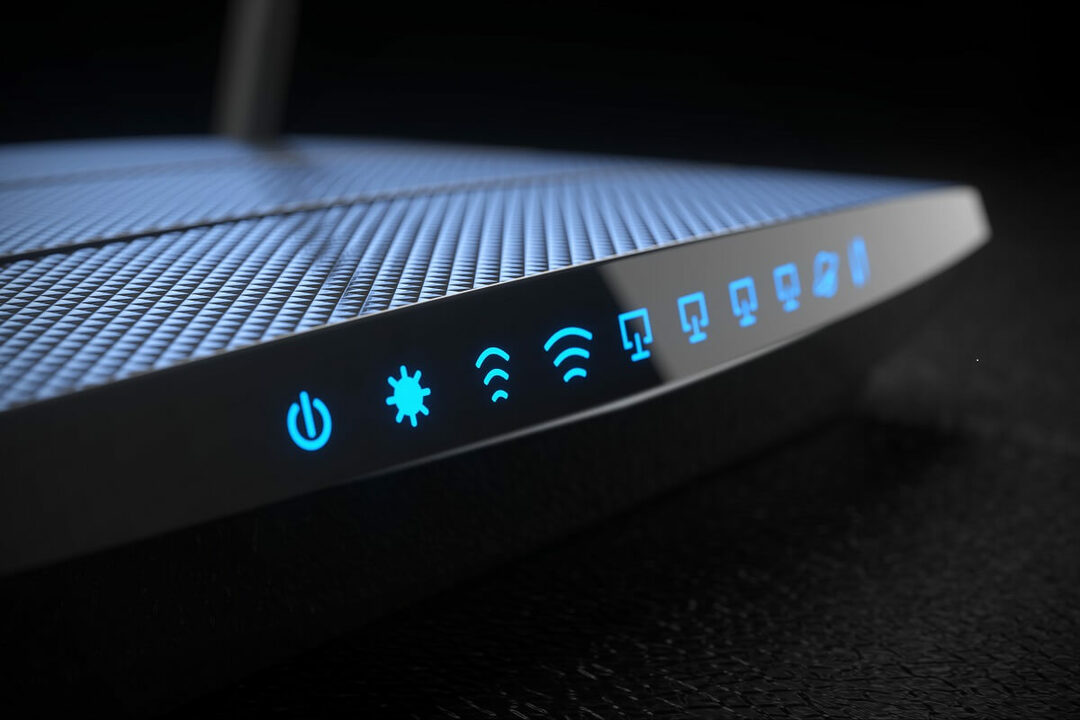
2. Avvio pulito di Windows
- Programmi e software di terze parti in conflitto possono generare il codice di errore Steam 118, che un avvio pulito risolverà.
- Per eseguire l'avvio pulito di Windows 10, avvia Esegui con il tasto Windows + la scorciatoia da tastiera R.
- genere msconfig in Esegui e fai clic ok per aprire la finestra mostrata nell'immagine direttamente sotto.
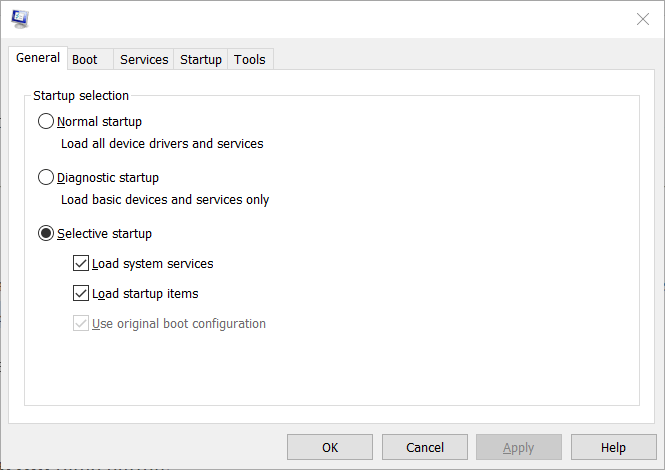
- Nella scheda Generale, seleziona il Avvio selettivo pulsante di opzione.
- Deseleziona il Carica avvio selezionato casella di controllo.
- Seleziona il Carica servizi di sistema e Usa la configurazione di avvio originale impostazioni lì.
- Fare clic sulla scheda Servizi mostrata direttamente sotto.
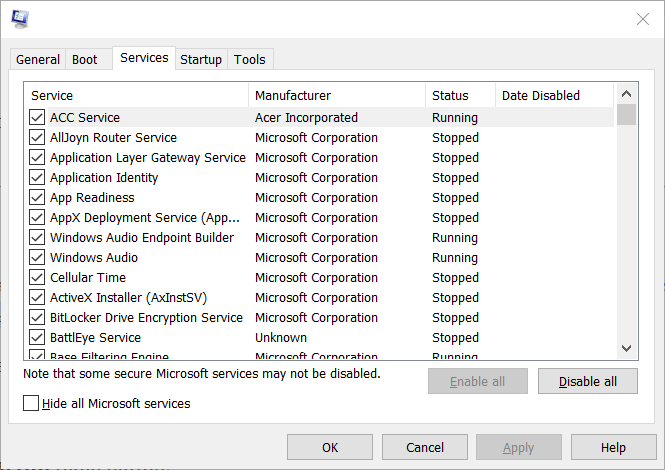
- Lì selezionare il Nascondi tutto MicrosoftServizi casella di controllo, che rimuove i servizi più essenziali dall'elenco.
- Quindi selezionare il Disabilitare tutto opzione per deselezionare tutti i servizi di terze parti.
- Quindi, fai clic su Applicare opzione.
- premi il ok pulsante per uscire dalla finestra.
- Clic Ricomincia nella finestra di dialogo che si apre.
Apri Steam dopo l'avvio pulito di Windows. Se il codice di errore 118 di Steam è stato risolto, uno dei programmi o servizi di avvio di terze parti era in conflitto con Steam.
Dovrai capire esattamente quale programma o servizio è in conflitto con il software ripristinando gli elementi di avvio uno alla volta. In alternativa, puoi semplicemente lasciare le impostazioni di avvio così come sono.
3. Controlla se Windows Defender Firewall sta bloccando Steam
- Il Windows Defender Firewall potrebbe bloccare Steam.
- Per verificare, premi il tasto Windows + il tasto di scelta rapida S per aprire l'utilità di ricerca.
- genere firewall nella casella di ricerca che si apre.
- Fare clic su Windows Defender Firewall per aprire il Pannello di controllo applet per questo.
- Clic Consenti un'app o una funzionalità tramite Windows Defender Firewall a sinistra dell'applet del firewall.
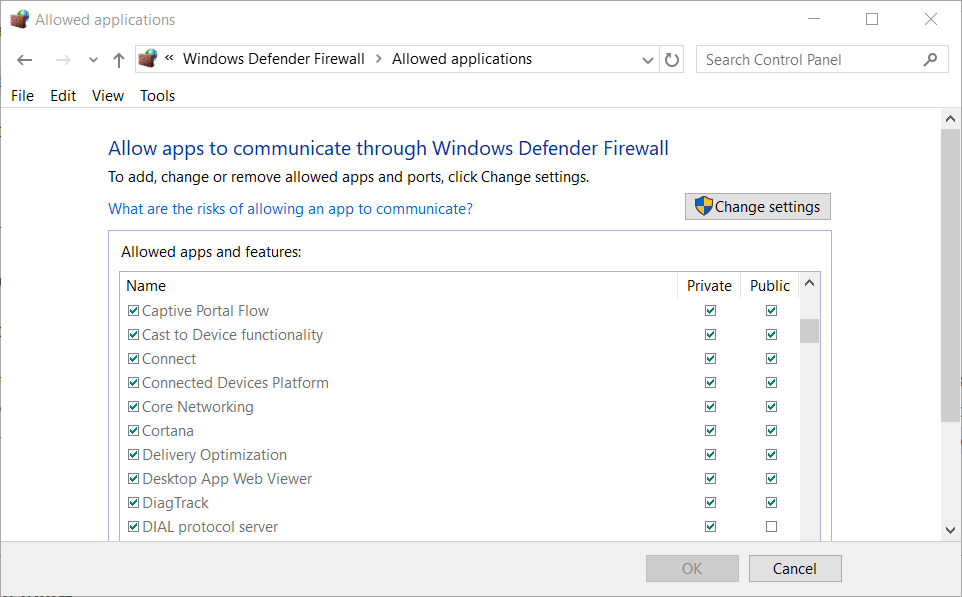
- Clic Modifica le impostazioni per regolare l'app firewallpermessi sul lato sinistro della finestra.
- Quindi controlla che Pubblico e Privato le caselle di controllo per il client di Steam sono selezionate. In caso contrario, seleziona entrambe le caselle di controllo.
- Clicca il ok pulsante per uscire dalla finestra.
Anche alcune utility antivirus di terze parti dispongono di firewall. Pertanto, alcuni utenti potrebbero dover disabilitare le loro utilità antivirus di terze parti. Per farlo, fai clic con il pulsante destro del mouse sull'icona di prova del sistema del software antivirus per aprirlo menù contestuale.
Quel menu di scelta rapida includerà probabilmente un'opzione di disattivazione che disattiverà il software antivirus. Potrebbe anche esserci un'opzione più specifica per disabilitare il firewall dell'utilità antivirus nel menu di scelta rapida.
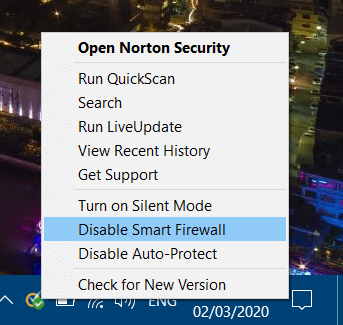
4. Esegui una scansione antivirus
- Un virus potrebbe anche essere responsabile del codice di errore 118 di Steam.
- Per eseguire la scansione con l'utilità antivirus predefinita di Windows 10, premere il tasto Windows + il tasto di scelta rapida S.
- Inserisci la parola chiave Sicurezza di Windows, quindi fai clic sull'app per aprirla.
- Clic Opzioni di scansione nella scheda Protezione da virus e minacce mostrata direttamente sotto.

- Seleziona il Scansione completa opzione.
- premi il Scansiona pulsante.
Queste sono alcune delle risoluzioni che potrebbero correggere il codice di errore 118 di Steam. Se nessuna delle risoluzioni di cui sopra funziona, tuttavia, controlla se Steam è inattivo su Downdetector.com. Potrebbe esserci un'interruzione del server Steam che gli utenti non possono risolvere.
Domande frequenti
Sì, scaricare, installare e utilizzare Steam è completamente gratuito, senza alcun costo nascosto.
Interrompere l'avvio di Steam all'avvio è abbastanza semplice. Segui semplicemente i passaggi scritti in questa guida.
Sì, trovare contatti che utilizzano anche Steam è incredibilmente semplice. Segui semplicemente i passaggi indicati in questo articolo dettagliato.


